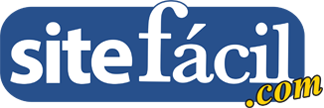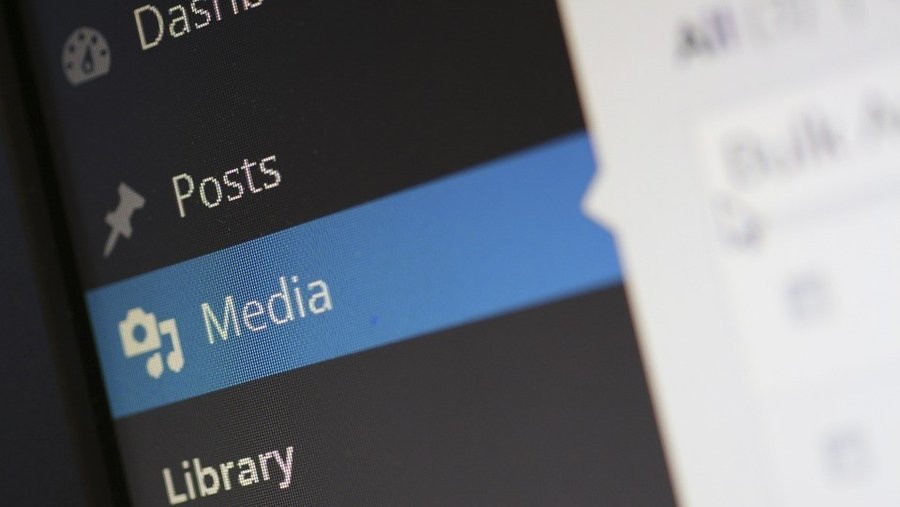Como Configurar o WordPress
Alguma vez pensou em como configurar o WordPress? Quem procura criar um site ou blog tem ao seu dispor vários tipos de aplicativos que lhes permitem criar, editar e gerir um projeto online. Os melhores aplicativos para esse efeito são os sistemas de gestão de conteúdo, também designados de CMS (content management system). Existem vários CMS, mas o WordPress, em particular, é o mais popular e quiçá mesmo o mais fácil de utilizar pelos utilizadores.
Aliás, segundo estatísticas recentes, energiza mais de 25% de toda a Internet. No que se refere aos sistemas de gestão de conteúdo, o WordPress tem uma quota de mercado na ordem dos 60%. Todos os dias, cerca de 500 sites são criados com base neste CMS, o que por si só é demonstrativo da popularidade do mesmo.
E, para confirmar que este sistema de conteúdo é usado não somente por pequenos blogueiros ou webmasters, mas também por grandes empresas, nada como visitar alguns sites que se baseiam no WordPress. Nesse sentido, encontramos, por exemplo, sites da National Geographic ou da People Magazine.
Mas, para poder beneficiar das potencialidades associadas a este sistema de gestão de conteúdo e, em simultâneo, obter os resultados esperados, é importante que saiba não só como pode instalar, mas também como configurar o WordPress.
Descubra como configurar o WordPress
Partindo do pressuposto que você já instalou este CMS, vamos ver como pode efetivamente configurá-lo e, claro, otimizá-lo para os motores de busca, para poder potenciar futuramente o seu tráfego orgânico. Isto é, o tráfego proveniente dos motores de busca. Vejamos, então, como configurar o WordPress:
Alterar o tema
Quando se instala o WordPress, este vem já com um tema pré-definido. Contudo, trata-se de um tema simples, que poderá não ser adequado para o seu projeto. De qualquer modo, se quiser alterar o seu tema, poderá fazê-lo facilmente. No seu menu de administrador, clique em “apresentação” e, depois, em “temas”. Ao clicar em “adicionar novo”, poderá constatar que existem diversos temas gratuitos no catálogo que lhe é apresentado. Ao passar o cursor sobre cada tema, notará que existem duas opções, “instalar” e “pré-visualizar”, dependendo do que pretende fazer. Por outro lado, se pretender instalar um tema que já tenha comprado, basta clicar no botão “carregar tema”, que encontra no topo da página.
Escolher as opções de leitura
Algumas das suas opções gerais são definidas aquando do processo de instalação do WordPress, todavia, você terá de definir as “opções de leitura”, que pode encontrar na aba “opções” do seu menu de administrador. Aí, poderá definir, por exemplo, que a sua página inicial mostre os seus artigos mais recentes ou uma determinada página, ou ainda, quantos artigos as páginas podem mostrar.
Instalar plugins
Uma das vantagens do WordPress perante outros sistemas de gestão de conteúdo é a possibilidade de instalar diversos tipos de plugins. Embora muitos dos mesmos sejam puramente opcionais, existem alguns que são importantes e que deve instalar, recorrendo à aba “plugins” e, depois, “adicionar novo”, como:
- Akismet Anti-Spam: trata-se de um plugin que, como o próprio nome sugere, destina-se a combater o spam. Este plugin permite proteger o seu projeto de pessoas mal-intencionadas que fazem e distribuem comentários considerados como spam pela Internet, identificando estes comentários e colocando-os numa pasta em separado, para que possa apagá-los facilmente.
- W3 Total Cache: para otimizar o desempenho do seu site ou blog, nada como instalar um plugin que permita melhorar drasticamente a velocidade do mesmo e, ao mesmo tempo, a experiência dos usuários. É precisamente isto que o W3 Total Cache faz.
- WP Smush: ao instalar este plugin, poderá reduzir o tamanho dos ficheiros de imagens, melhorar a performance e, assim, propiciar ainda mais otimização do seu projeto online. Isto tudo através da WPMU DEV WordPress Smush API.
- Yoast SEO: para levar a otimização das páginas e posts do seu site/blog a outro patamar, nada como instalar este plugin. O Yoast SEO é uma solução integrada, que lhe permite analisar o conteúdo dos seus textos, aceder a sitemaps, entre várias outras opções.
E o melhor de tudo é que todos esses plugins são gratuitos, pelo que não despenderá qualquer dinheiro para configurar o WordPress, exceto se optar pela instalação posterior de plugins premium.
Mudar a estrutura dos permalinks
Vá a “opções” e, de seguida, clique em “ligações permanentes” (em inglês, permalinks). Como poderá constatar, existem várias opções pelas quais pode optar, que mudarão a estrutura das suas ligações permanentes, que mais não são, na prática, que os endereços das páginas. Deverá alterar a estrutura que tem atualmente, padronizada, e alterá-la para “nome do artigo”.
Selecionar as opções de discussão
Um aspeto que pode ser importante para o seu projeto, especialmente se for um “blog”, é selecionar as opções de discussão, que estão novamente na aba “opções” do seu menu de administrador. Através desta opção, poderá determinar se aceita ou não comentários em novos artigos, se um comentário deve ser moderado ou não, entre outras opções. Embora seja facultativo, poderá deixar estas opções default, pois muitas das mesmas encontram-se já selecionadas.
Estes são, então, os principais pontos que deve ter em atenção para configurar o WordPress. Naturalmente, poderá sempre ajustar outros aspetos, mas sempre de forma opcional. Após a configuração do WordPress, poderá preocupar-se com o mais importante, isto é, o conteúdo, criando as páginas e artigos que desejar (ambas as opções estão disponíveis no menu). Afinal, como decerto sabe, na Internet, o “conteúdo é rei”.